手机屏幕朗读模式怎么打开,在现代社会中手机已经成为人们生活中不可或缺的工具,随着科技的不断发展,手机的功能也越来越多样化,其中屏幕朗读功能成为了一种受欢迎的特性。华为手机作为市场上颇具影响力的品牌之一,自然也提供了屏幕朗读模式。如何打开华为手机的屏幕朗读功能呢?本文将会为您详细介绍。无论是阅读文本内容还是浏览网页,屏幕朗读功能都能够帮助用户更加便捷地获取信息,提高手机使用的便利性。接下来让我们一起来探索华为手机屏幕朗读模式的打开方法吧!
怎样打开华为手机的屏幕朗读功能
步骤如下:
1.首先准备一部华为手机,这里以华为nova Pro 5为例,如图
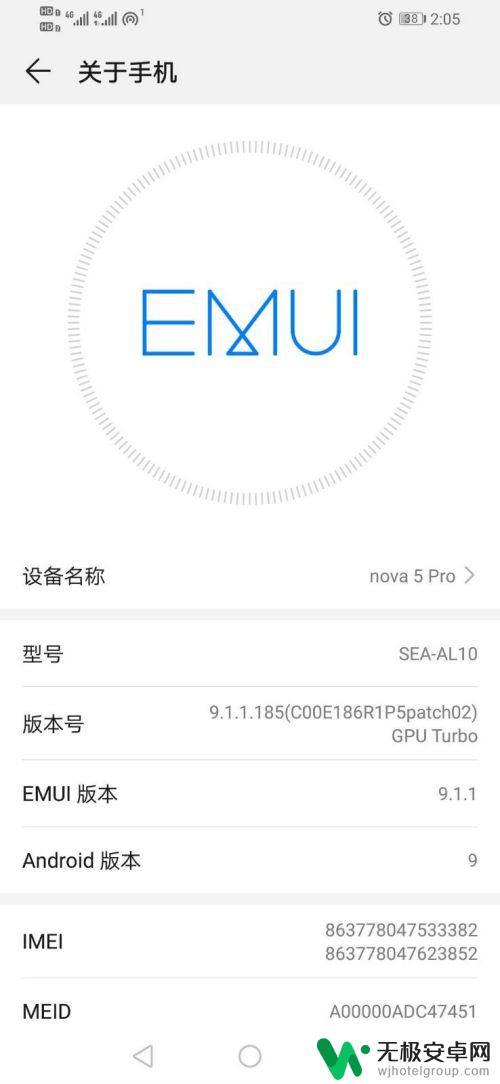
2.解锁手机之后,找到手机“设置”图标,如图
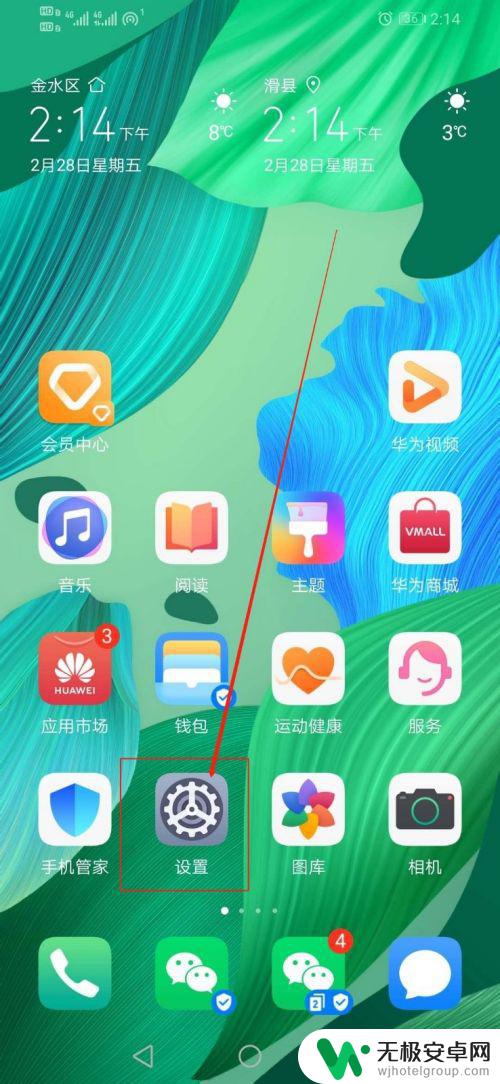
3.在“设置”中,向上滑手机,找到“智能辅助”,如图
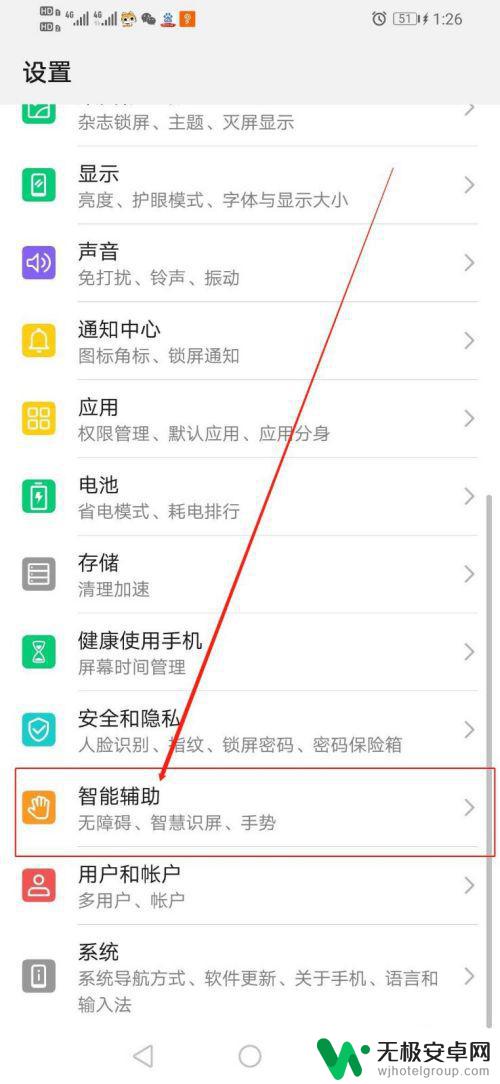
4.点开“智能辅助”之后,在该界面找到“无障碍”。如图
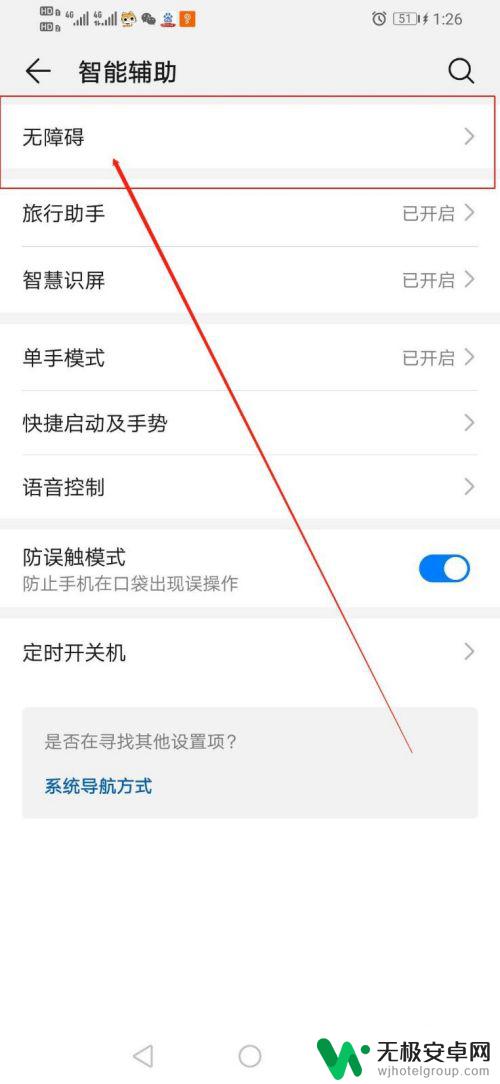
5.打开“无障碍”之后,在该界面找到“屏幕朗读”。如图
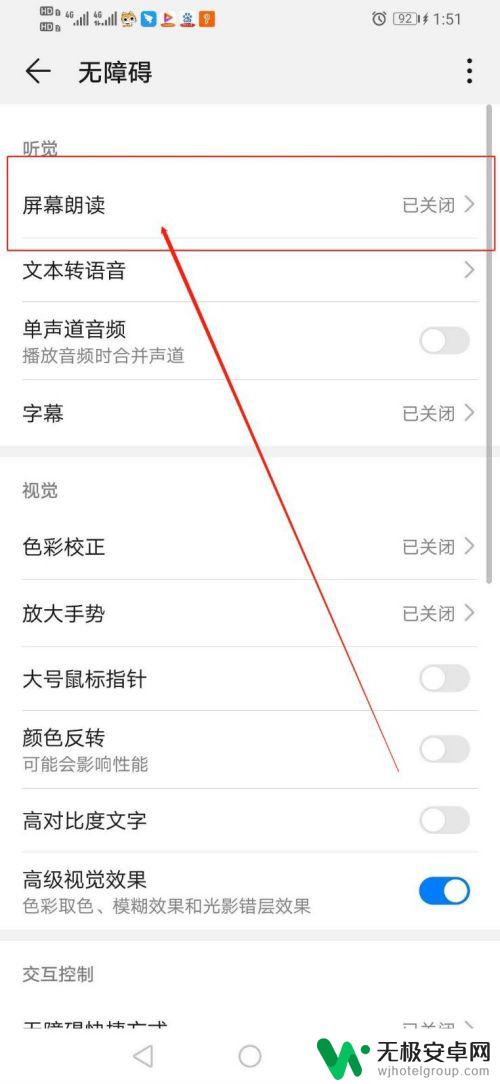
6.点开“屏幕朗读”之后,将关闭的开关条打开即可,如图
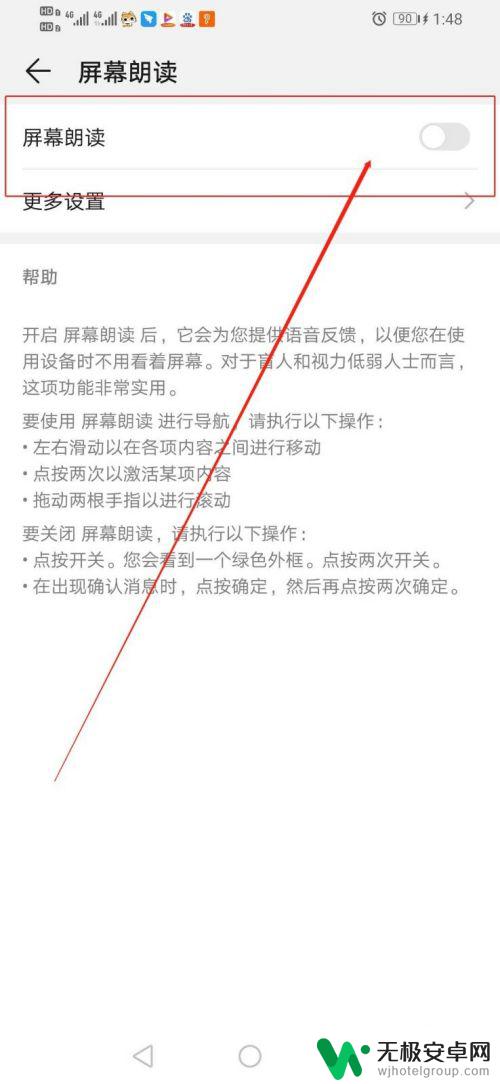
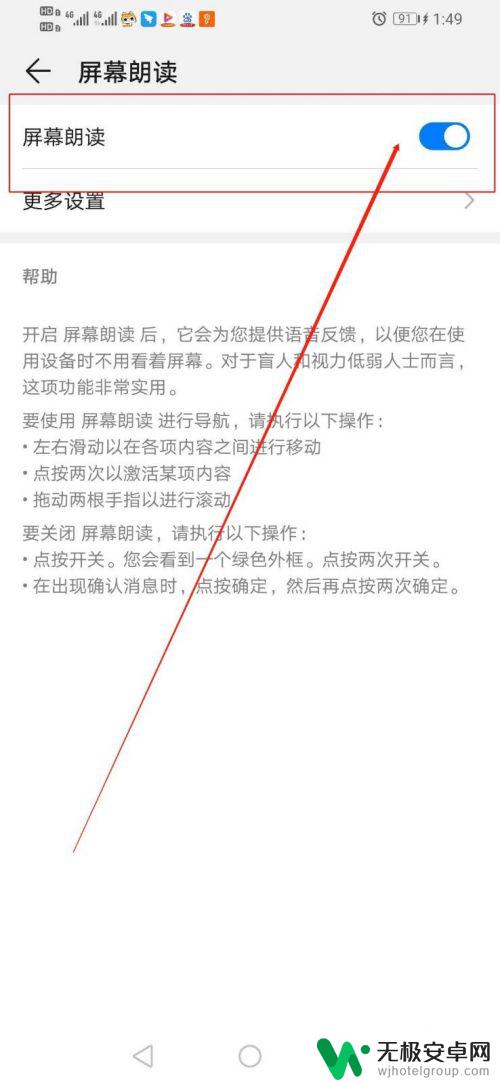
以上是如何打开手机屏幕朗读模式的全部内容,如果您遇到了这种情况,可以根据小编提供的方法来解决,希望这对您有所帮助。










